컴퓨터 저장 공간이 부족한 앨리스 기자는 대한민국 브랜드 마이크로닉스가 출시한 512기가 SSD GX1을 구입해 장착했다. 그런데??? 이럴 때 발생할 수 있는 문제 두 가지에 대해 알아보자.
 |
| 레이블이 없다고? D드라이브는 누구냐? |
1. 컴퓨터 디스크 관리
컴퓨터는 새롭게 설치된 저장 장치에 대해 윈도우(운영체제) 부팅 후 하드웨어적 인식(장치드라이버 설치)을 한다. 특별한 문제가 없다면 자동으로 드라이버를 잡아준다. 그런데 바로 사용이 불가능하다.
운영체제가 사용할 수 있도록 새로 구입한 저장 장치를 파티션을 설정과, 포맷 그리고 드라이브 문자를 할당해 줘야 한다. 이 모든 작업은 디스크 관리에서 할 수 있다.
 |
| 장치 관리자 저장 장치 확인 |
종종 빼 먹는 혹은 어떤 이유로 저장 장치의 볼륨 레이블(C나 D와 같은 이름) 문자를 할당하지 않는 경우가 있다. 관리 도구로 할당해 주면 된다.
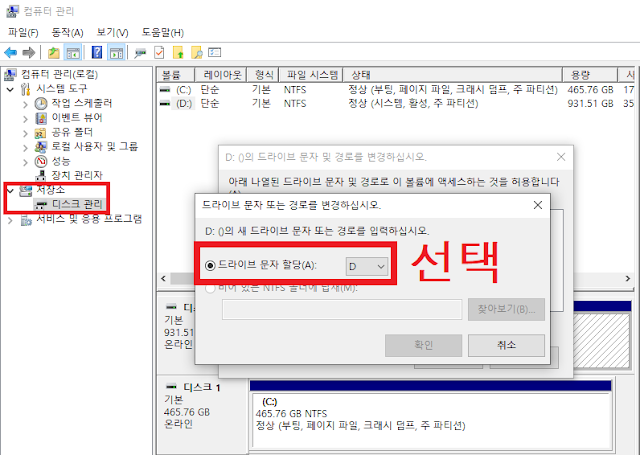 |
| 드라이브 문자 할당 하기 |
2. 레이블이 없는 볼륨
새로 설치한 마이크로닉스 SSD GX1은 정상적으로 사용이 가능했다. 하지만 내컴퓨터 속 저장 장치들은 C나 D와 같은 볼륨 레이블이 없었다. 어떻게 된 것일까?
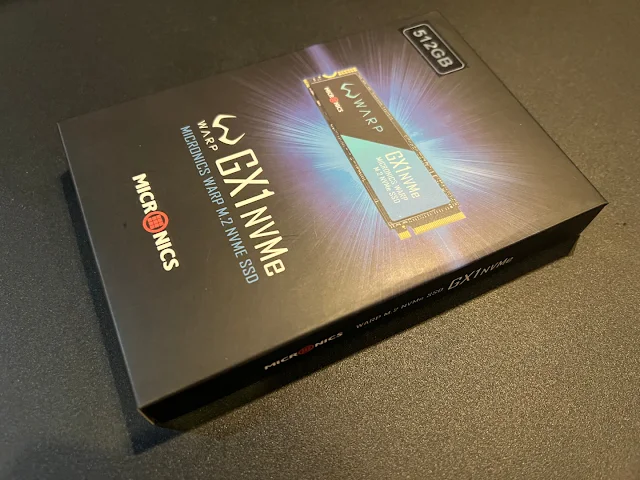 |
| 대한민국 브랜드 마이크로닉스 GX1 SSD |
저장장치가 한 개일 때는 몰랐지만, 두 개 이상 저장 장치를 사용할 때 비로소 인식하는 경우가 많은데, 단지 볼륨 레이블 표기를 하지 않게 옵션을 설정했을 뿐이다. 폴더 옵션에서 "드라이브 문자 표시"에 체크해 주면 된다.
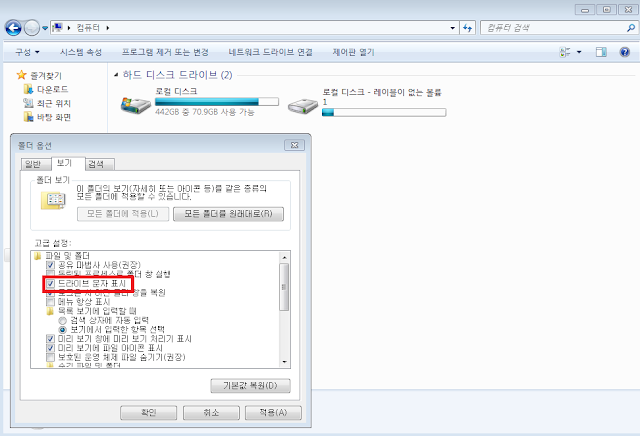 |
| 윈도우 7 |
 |
| 윈도우 10 |
단지 C와 D같은 문자가 표기되지 않았을 뿐이지, 정상적으로 인식하고 사용 중인 상태다. 하지만 드라이브가 복수 일 때는 혼동 될 수 있기 때문에 표기해 주는 것이 좋다. 윈도우 7과 윈도우 10 그리고 윈도우 11도 동일하다.
3. 드라이브 명 바꾸기
드라이브 명을 바꾸는 것은 매우 간단하다. 각 드라이브에서 마우스 오른쪽 버튼을 클릭 "이름 바꾸기"를 실행하면 된다. 관리자 권한을 요구하는데, 그렇다고 하면 된다. 저장 장치 별 내가 원하는 이름을 다양하게 설정할 수 있다. "게임디스크" 와 같이 저장하는 것도 편리하다.
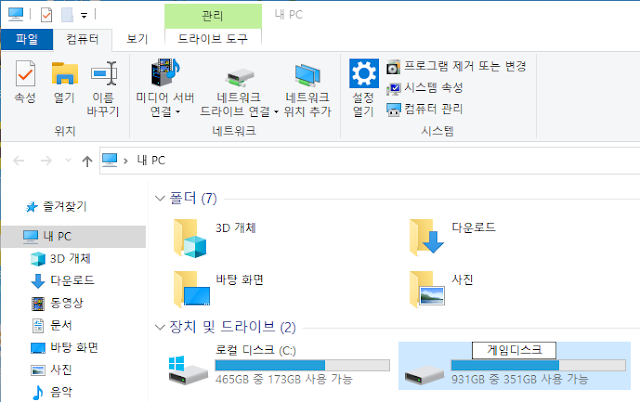 |
| 내 마음대로~ 이름 바꾸기 |
4. 디스크 관리 들어가는 방법
윈도우는 관리 도구를 통해 다양한 장치와 관련된 설정을 할 수 있다. 관리 도구 속 "디스크 관리"를 통해 위와 같은 다양한 설정들이 가능하다. 관리 도구를 들어가는 법은 검색 창 혹은 내 컴퓨터에서 마우스 오른쪽 버튼을 클릭해 관리에 들어가면 된다.
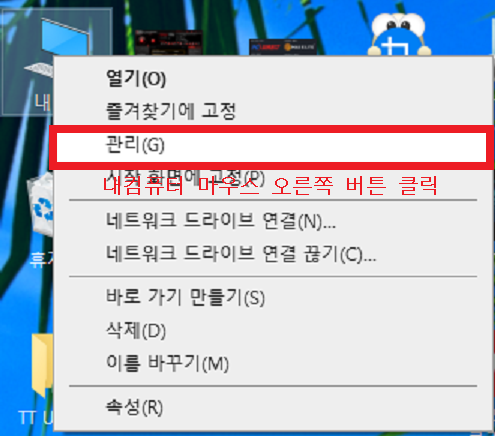 |
| 관리 도구 들어가기 |
 |
| 컴퓨터 관리 들어가기 |

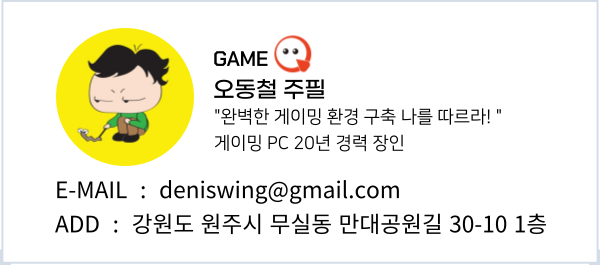



0 댓글